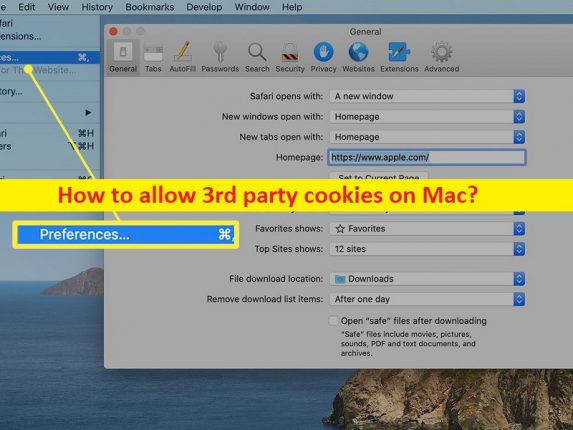
Suggerimenti consentono i cookie di terze parti su Mac:
In questo post, discuteremo su Come consentire i cookie di terze parti su Mac, Come consentire i cookie di terze parti su Mac. Ti vengono forniti semplici passaggi/metodi per farlo. Iniziamo la discussione.
“Consenti cookie di terze parti su Mac”:
“Cookie”: i cookie sono fondamentalmente piccoli frammenti di testo inviati al tuo browser da un sito web che visiti. I cookie sono progettati per aiutare il sito Web a ricordare le informazioni sulla tua visita, il che può sia rendere più facile visitare di nuovo il sito sia renderlo più utile per te. Puoi gestire i cookie nel tuo browser tramite browser per dispositivi mobili che non offrono questa visibilità.
I cookie e le altre tecnologie utilizzate per le funzionalità consentono di accedere a funzionalità fondamentali per un servizio. Alcuni cookie e altre tecnologie vengono utilizzati per mantenere le tue preferenze. La maggior parte delle persone che utilizza i servizi di Google ha un cookie chiamato “NID” o “ENID” nei propri browser, a seconda delle loro scelte di cookie.
Questi cookie vengono utilizzati per ricordare le tue preferenze e altre informazioni come la tua lingua preferita, quanti risultati preferisci visualizzare in una pagina dei risultati di ricerca e così via. Se stai cercando modi per abilitare i cookie di terze parti su Mac o consentire i cookie di terze parti su Mac, sei nel posto giusto per questo. Qui ti vengono forniti modi semplici per farlo. Andiamo per i passaggi.
Come consentire i cookie di terze parti su Mac?
Metodo 1: Come consentire i cookie di terze parti sul browser Safari?

Passaggio 1: apri il browser Safari sul tuo Mac e fai clic sul menu “Safari” nell’angolo in alto a sinistra dello schermo e seleziona “Preferenze”
Passaggio 2: nella finestra aperta, fai clic sulla scheda “Privacy” e deseleziona l’opzione “Blocca tutti i cookie” sotto l’intestazione “Cookie e dati dei siti Web”.
Passaggio 3: puoi anche selezionare un’opzione meno liberale come “Consenti dai siti Web che visito”, per ridurre il numero di cookie di terze parti sul tuo computer
Passaggio 4: questi cookie miglioreranno la tua esperienza di navigazione e consentiranno a elementi di terze parti come annunci e immagini di ricordare le preferenze del tuo sito e fornirti informazioni rilevanti a livello locale.
Metodo 2: come consentire i cookie di terze parti su Mac [su Chrome]?
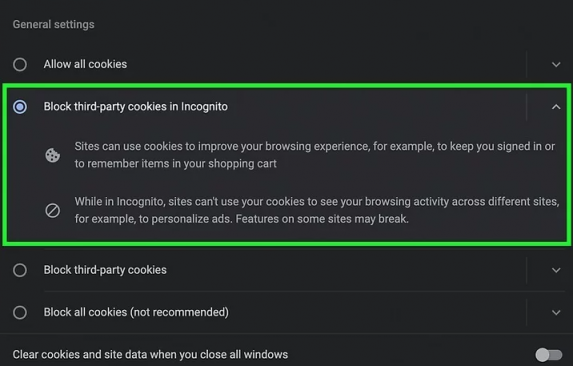
Passaggio 1: apri il browser Google Chrome e fai clic sull’icona “Tre punti” nell’angolo in alto a destra e seleziona “Impostazioni”
Passaggio 2: troverai questa opzione sotto l’intestazione “Privacy e sicurezza” nel pannello a destra e fai clic su “Cookie e dati del sito”.
Passaggio 3: seleziona i cookie che desideri consentire.
Se selezioni “Consenti tutti i cookie”, tutti i cookie sono consentiti nel browser, incluso il tracciamento della tua navigazione su altri siti web. Se selezioni l’opzione “Blocca cookie di terze parti”, verranno consentiti tutti i cookie ad eccezione dei cookie di tracciamento di terze parti. Se selezioni “Blocca i cookie di terze parti in incognito”, questo bloccherà solo i cookie di terze parti in modalità di navigazione in incognito. Seleziona un’opzione da loro.
Passaggio 4: ora, modifica le tue preferenze sui cookie per un sito specifico. La sezione “Vedi tutti i cookie e i dati” consente di specificare le impostazioni dei cookie in base al sito Web.
Metodo 3: come consentire i cookie di terze parti su Mac [su Firefox]?
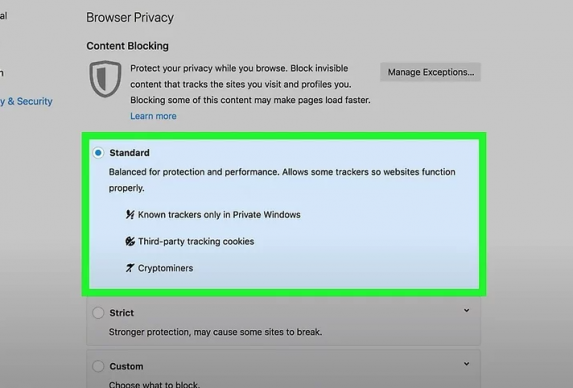
Passaggio 1: apri il browser “Mozilla Firefox” e fai clic sull’icona “Tre linee orizzontali” nell’angolo in alto a destra e seleziona “Preferenze”
Passaggio 2: fai clic sulla scheda “Privacy e sicurezza” nel riquadro di sinistra, seleziona un livello di protezione del monitoraggio e scegli tra queste modalità cookie.
- Standard: questa opzione consente tutti i cookie ad eccezione di quelli che ti tracciano su altri siti Web, sebbene consenta il passaggio di alcuni tracker tra siti se sono per l’accesso o altri motivi non predatori.[3] Questa opzione è la migliore per la maggior parte degli utenti.
- Rigoroso: questa opzione è simile a Standard, tranne per il fatto che blocca tutti i cookie di terze parti. Ciò potrebbe rendere difficile l’accesso ad alcuni siti Web e l’utilizzo di determinate funzionalità del sito Web.
- Personalizzato: questa opzione consente di scegliere esattamente quali tipi di cookie si desidera consentire e bloccare. Questa opzione è ottima per gli utenti esperti che hanno familiarità con diversi tipi di cookie di tracciamento.
Passaggio 3: una volta abilitato, controlla se funziona.
Conclusione
Sono sicuro che questo post ti ha aiutato su Come consentire i cookie di terze parti su Mac, Come consentire i cookie di terze parti su Mac in modi semplici. Puoi leggere e seguire le nostre istruzioni per farlo. È tutto. Per qualsiasi suggerimento o domanda, scrivi nella casella dei commenti qui sotto.